wps是办公和学习中常用的工具,在制作编辑wps文档的过程中,需要熟悉掌握基础功能的设置技巧。本文小编来教大家如何在wps文档中设置反向书籍折页。
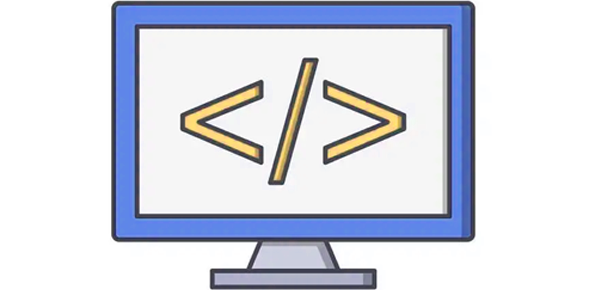
在“页边距”设置窗口中,将页码范围选择为“反向书籍折页”,即可将文档设置为反向折页效果。具体设置步骤如下:
1、首先我们需要从电脑中下载安装wps软件,打开之后执行【新建 - 新建文字 - 新建空白文档】命令,进入到编辑页面中。

2、在打开的编辑页面中,编辑制作文档内容;或者点击【文件 - 打开】菜单选项,将已有的文件导入到编辑页面中。
3、从上方菜单栏中点击【页面布局】选项,将属性栏切换至页面布局编辑功能板块。
4、在属性栏中点击【页边距】下拉列表按钮,在展开的列表中选择【自定义页边距】选项,进入到“页面设置”窗口中。
5、默认进入到“页边距”设置板块,其中包含了“页边距”、“方向”、“页面范围”设置栏。

6、在“页码范围”一栏中,点击展开选项框的下拉列表,从列表中选择【反向书籍折页】选项。
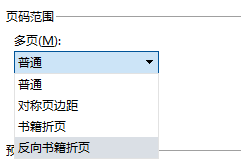
7、在窗口底部可以预览到页面缩略图,并选择应用于当前页面或整篇文档页面中。
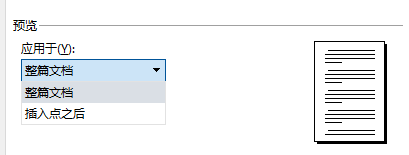
8、设置完成后,点击确定关闭窗口,即可在页面中查看到反向书籍折页效果。
以上就是关于如何在wps文档中设置反向书籍折页的方法,学习掌握页面设置功能的调整方法,即可将文档页面快速设置为想要的布局效果。

